- Forfatter Abigail Brown [email protected].
- Public 2023-12-17 06:57.
- Sist endret 2025-01-24 12:19.
What to Know
- Gå til Twitters avanserte søkeverktøy og skriv inn Twitter-håndtaket i Fra disse kontoene-feltet.
- Søk etter tweets fra mer enn én konto ved å angi flere Twitter-håndtak og skille hver med et komma og et mellomrom.
- For å laste ned hele Twitter-arkivet ditt, gå til Mer > Innstillinger og personvern > Last ned et arkiv med data.
Denne artikkelen forklarer hvordan du søker etter dine egne tweets på Twitter ved hjelp av en nettleser eller Twitter-mobilappen.
Hvordan bruke Twitters avanserte søkeverktøy
Twitters grunnleggende søkefunksjon er tilgjengelig fra praktisk t alt alle Twitter-sider eller mobilappfaner, men for mer spesifikke søk må du få tilgang til det avanserte søkeverktøyet. Slik gjør du det:
- Naviger til twitter.com/search-advanced i en nettleser.
-
Finn Fra disse kontoene-feltet og skriv inn ditt eget Twitter-håndtak. Dette sikrer at alle søkeresultatene du mottar kun er fra din egen konto.

Image -
Fyll ut minst ett annet felt for å begrense resultatene dine. Hvis du bare har et grunnleggende ord eller uttrykk å søke i, bruk det første Alle disse ordene-feltet.

Image Du kan også søke etter:
- En eksakt setning.
- Enhver gruppe med ord.
- Ingen i en gruppe med spesifikke ord.
- Spesifikke hashtags.
- Alle språk.
- Tweets til bestemte brukere.
- Brukeromtaler.
- Locations.
- Dato eller tidsperiode.
- Happy face signs:) eller triste ansiktstegn:(.
- Spørsmålstegn.
- Retweets inkludert.
-
Klikk på Search-knappen for å se resultatene dine, som vises direkte på Twitter.
For eksempel for å søke etter tweets om Facebook fra @LifewireTech Twitter-kontoen. Du skriver "lifewiretech" i Fra disse kontoene-feltet og ordet "Facebook" i Alle disse ordene-feltet.
Etter å ha valgt Søk, ser du en vanlig søkeresultatside med alle tweets fra @LifewireTech som inneholder begrepet "Facebook" oppført i den siste rekkefølgen.

Image Du kan også søke etter tweets fra flere kontoer. Du kan gjøre det ved å skrive inn flere Twitter-håndtak i Fra disse kontoene-feltet og skille dem med komma og mellomrom.
Valgfritt alternativ: Last ned Twitter-arkivet for å søke etter tweets
Twitters avanserte søk er den raskeste måten å søke gjennom dine egne tweets, eller etter tweets i det hele tatt for den saks skyld. Men hvis du vil, kan du få tilgang til alle tweets du noen gang har sendt ved å laste ned hele Twitter-arkivet ditt. Slik gjør du det:
Gå til Mer > Innstillinger og personvern > Last ned et arkiv med dataene dine. Du må skrive inn passordet ditt for å få tilgang til siden. Derfra velger du Request archive.
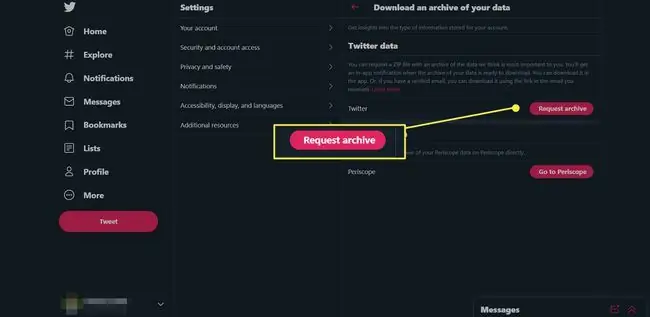
Du må kanskje vente litt før du mottar arkivet ditt, men når du gjør det, er det i en ZIP-fil du kan laste ned til datamaskinen din. Der kan du få tilgang til en liste over tweetene dine i et regnearkformat, som du kan søke gjennom.






